Was sollten Sie tun, wenn Sie den Text in Ihrer PDF-Datei bearbeiten möchten? Natürlich können Sie Ihre PDF-Datei mit einigen PDF-Editoren definitiv und direkt bearbeiten, egal ob online oder offline. Aber nicht alle PDF-Editoren können vorhandenen Text bearbeiten. Wenn Sie eine reine Text-PDF-Datei bearbeiten möchten, ist dies noch ärgerlicher. Warum ziehen Sie nicht in Betracht, Ihre PDF-Datei in eine TXT-Datei zu konvertieren?
Glücklicherweise haben wir endlich 5 effiziente Möglichkeiten gefunden, wie Sie PDFs schnell und einfach in TXT konvertieren können. Der Artikel hat drei Online-Möglichkeiten, darunter EasePDF, PDF to Text und Google Docs. Und zwei Offline-Möglichkeiten, einschließlich Adobe Acrobat und PDFelement. Lesen Sie diese Methoden einfach weiter und erfahren Sie mehr Informationen aus diesem Tutorial.
Inhalt
Teil eins - Konvertieren von PDF in TXT Online 1.1 EasePDF Online PDF Converter 1.2 PDF zu Text 1.3 Google Docs
Teil 2 – Offline-Speichern einer PDF-Datei in TXT 2.1 Adobe Acrobat Pro 2.2 PDFelement
Teil eins - PDF mit wenigen Klicks effektiv online in TXT konvertieren
Der schnellste und einfachste Weg zum Konvertieren von PDF-Dateien ist die Verwendung des Online-PDF-Konverters. Sie müssen keine Software herunterladen und Sie müssen sich nicht einmal anmelden oder registrieren, dann können Sie sie verwenden. Die meisten von ihnen können unsere Grundbedürfnisse decken. Einige haben eine bestimmte Dateigröße und Mengenbegrenzung, dies hat jedoch keinen Einfluss auf unsere Nutzung. Im Folgenden stellen wir zwei kostenlose Online-PDF-Konverter vor und zeigen, wie Sie die PDF-Datei mit Google Docs in das TXT-Format ändern.
EasePDF Online PDF zu TXT Konverter
Sie können einen Online-PDF-Konverter - EasePDF PDF to TXT - verwenden, um PDF in TXT zu konvertieren. EasePDF ist einfach und kostenlos mit mehr als 20 Tools zu verwenden, einschließlich PDF to TXT. Sie müssen kein Plug-In oder Programm herunterladen, sondern starten einfach die Website, wann und wo immer Sie möchten, wenn Sie eine Verbindung zum Internet herstellen können.
Schritt 1. Gehen Sie zunächst zur EasePDF Homepage. Gehen Sie dann zu PDF Converter und wählen Sie PDF to TXT .
Schritt 2. Laden Sie Ihre PDF-Datei hoch. Sie haben Möglichkeiten, Ihre PDF-Datei hochzuladen. Sie können beispielsweise Ihre PDF-Datei hochladen, indem Sie sie per Drag & Drop in die Tabelle ziehen oder sie von Ihrem lokalen Computer hinzufügen, indem Sie auf Datei(en) hinzufügen klicken. Das Hochladen von PDF-Dateien von Google Drive und Dropbox wird ebenfalls unterstützt. Da EasePDF Stapelverarbeitungsdateien unterstützt, können Sie mehr als eine PDF-Datei hochladen.

Schritt 3. Der Server beginnt automatisch zu arbeiten, wenn er Ihre PDF-Dateien erhält. Sie müssen also nur warten, bis die Konvertierung abgeschlossen ist. Wenn es fertig ist, können Sie die konvertierten Dateien sofort auf Ihren Computer herunterladen oder in der Cloud speichern.
Tipps :
1. Obwohl die Verwendung von EasePDF kostenlos ist, gibt es keine Einschränkungen und Sie können es gerne verwenden. Darüber hinaus müssen Sie sich keine Sorgen um Sicherheitsprobleme machen, da der Server alle Dateien automatisch innerhalb von 24 Stunden löscht.
2. Wenn Sie sich fragen, wie Sie TXT wieder in PDF konvertieren können, lesen Sie diesen Artikel Wie Sie TXT einfach kostenlos in PDF konvertieren (aktualisiert) .
Konvertieren Sie PDF in TXT mit PDF in Text
PDF to Text Online Converter ist ein PDF-Konverter, der sich hauptsächlich auf PDF to Text konzentriert. Das Design ist einfach und die Homepage ist eigentlich die Funktionsseite von PDF to Text. Wenn Sie nicht genau hinschauen, denken Sie vielleicht, dass es nur eine Funktion gibt. Tatsächlich hat es zusammen mit PDF to Text aber auch neun zusätzliche Funktionen.
Schritt 1. Öffnen Sie einen Browser, der bereits auf Ihrem Computer installiert ist, und gehen Sie zu PDF to Text Online Converter .
Schritt 2. Wenn Sie die Homepage betreten haben, befinden Sie sich tatsächlich in PDF to Text. Leider unterstützt PDF to Text Google Drive oder Dropbox nicht, aber Sie können Ihre PDF-Dateien von Ihrem Computer hochladen, indem Sie auf DATEIEN HOCHLADEN klicken oder Dateien in die Tabelle einfügen (Stapelverarbeitung wird ebenfalls unterstützt).
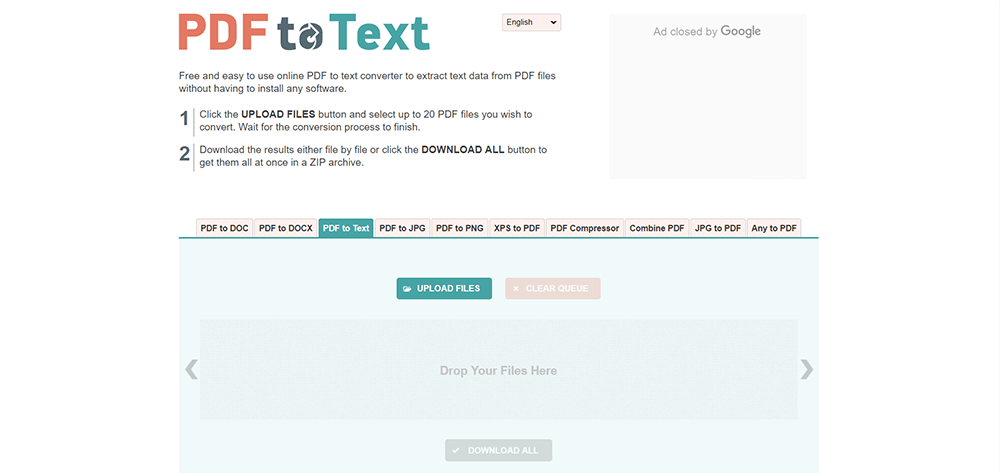
Schritt 3. Sie sehen die Verarbeitung Ihrer Dateien. Wenn die Konvertierung abgeschlossen ist, können Sie auf ALLE HERUNTERLADEN klicken, um Ihre konvertierten Textdokumente zu erhalten.
Google Docs
Google Docs ist ein Online-Bearbeitungstool von Google, mit dem Benutzer Dateien online bearbeiten können. Der größte Vorteil von Google Docs besteht darin, dass Benutzer direkt bearbeiten können, bevor sie es in anderen Formaten speichern, genau wie ein Word-Dokument bearbeiten und es dann im gewünschten Format speichern (der Vorteil der Konvertierung von PDF in andere Formate ist relativ offensichtlich).
Schritt 1. Öffnen Sie Ihren installierten Browser und gehen Sie zu Google Docs . Wenn Sie kein Google-Konto haben, müssen Sie möglicherweise zuerst eines erstellen.
Schritt 2. Klicken Sie dann auf das Dateisymbol und wählen Sie aus, wie Sie Ihre Dateien hochladen möchten. Hier können Sie Ihre Datei von Ihrem Google Drive hochladen, die Dokumente, die Ihre Freunde mit Ihnen geteilt haben, oder von Ihrem Computer usw. Wählen Sie dann Mit Google Docs öffnen aus.

Schritt 3. Klicken Sie erneut auf das Dateisymbol und wählen Sie Als Nur-Text (.txt) herunterladen . Sie können Ihre PDF-Datei optional bearbeiten, bevor Sie sie als TXT-Dokument konvertieren. Sie können also einige Änderungen an Ihrer PDF-Datei vornehmen und sie dann als TXT-Dokument herunterladen.
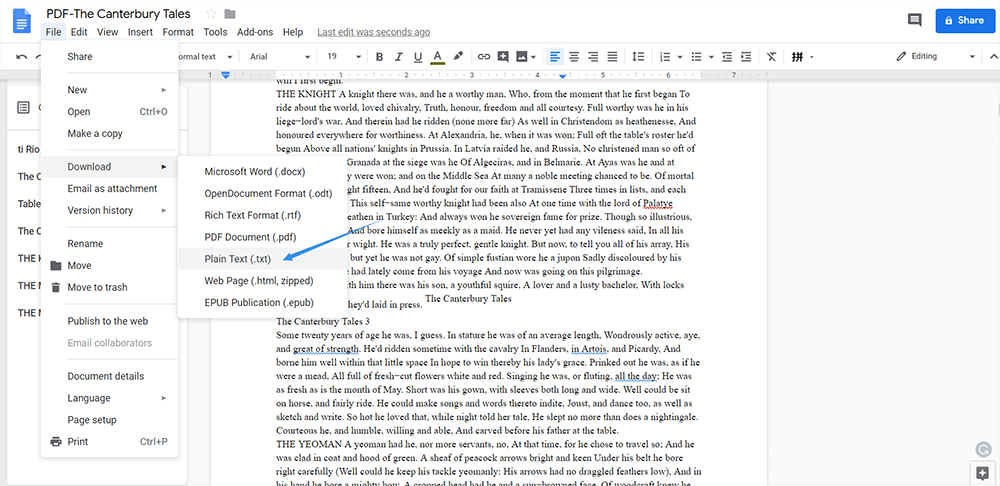
Teil 2 – Offline-Speichern einer PDF-Datei in einem TXT-Dokument
Auch wenn es Ihnen zu mühsam erscheint, online zu gehen, können Sie ein Desktop-Programm verwenden, um Ihre PDF-Datei zu konvertieren. Tatsächlich haben viele Online-Tools auch eine Desktop-Version, aber die meisten sind kostenpflichtig. Hier empfehlen wir Adobe und PDFelement, die bequem und einfach zu bedienen sind.
Adobe Acrobat Pro
Wenn Sie nach einem höchst professionellen Desktop-Programm suchen, können Sie Adobe Acrobat Pro verwenden, den Erfinder von PDF. Ob Konvertierung oder Bearbeitung, Adobe Acrobat kann fast alle Ihre Anforderungen erfüllen. Dieses Programm ist besonders für Unternehmen geeignet.
Schritt 1. Installieren und öffnen Sie Adobe Acrobat Pro . Führen Sie das Programm aus und klicken Sie auf Tools . Klicken Sie dann auf PDF exportieren, um Ihre PDF-Datei hochzuladen.
Schritt 2. Wählen Sie das Format aus, in das Sie Ihre Datei konvertieren möchten. Hier müssen Sie auf Weitere Formate > Text (einfach) > Export klicken.

Schritt 3. Wählen Sie den Ort aus, an dem Sie Ihre Datei speichern möchten, und klicken Sie dann auf Speichern . Dann können Sie Ihr Textdokument erhalten.
PDFelement
Wondershare PDFelement ist ein weiteres hervorragendes Desktop-Programm, mit dem Sie Ihre PDF-Dateien unter Windows und Mac in Textdokumente konvertieren können. Wie Adobe Acrobat ist es auch ein kostenpflichtiges Programm, es gibt jedoch eine Online-Version namens Hipdf, die ebenfalls kostenlos genutzt werden kann.
Schritt 1. Gehen Sie und installieren Sie Wondershare PDFelement . Führen PDFelement auf Ihrem Computer aus, klicken Sie auf die Schaltfläche Datei öffnen auf der Benutzeroberfläche, um Ihre PDF-Datei hochzuladen.
Schritt 2. Vor der Konvertierung können Sie Ihr PDF bearbeiten. Sie können der PDF-Datei beispielsweise Lesezeichen, Anhänge und Kommentare hinzufügen, fügen Sie einfach hinzu, was Sie brauchen.
Schritt 3. Sehen Sie sich das obige Bedienfeld an und wählen Sie Konvertieren > In Text , und wählen Sie dann einen Speicherort aus.
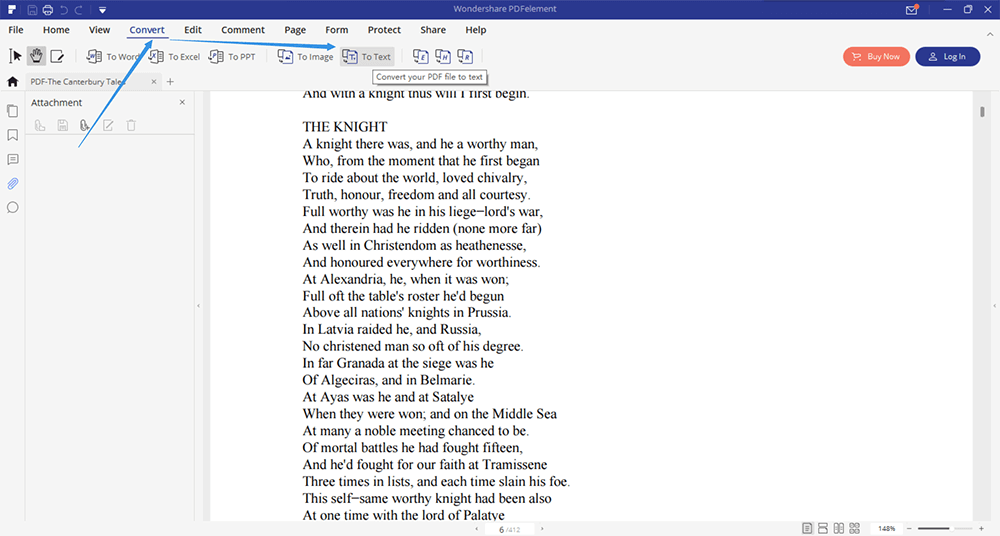
Sehen Sie, es ist nicht schwer, eine PDF-Datei in ein TXT-Dokument zu konvertieren, wenn Sie ein richtiges Werkzeug haben. Wenn Sie Fragen oder bessere Ideen haben, lassen Sie es uns bitte wissen, indem Sie einen Kommentar hinterlassen oder uns per E-Mail kontaktieren . Jedes Feedback ist willkommen.
War dieser Artikel hilfreich? Danke für Ihre Rückmeldung!
JA Oder NEIN























